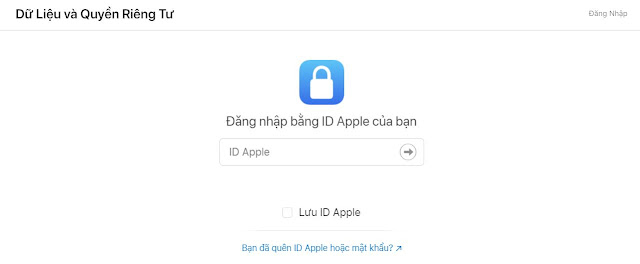Cách xóa và hủy kích hoạt tài khoản Apple ID
Với nhiều lý do cá nhân hay công việc khi bạn đã tạo một Apple ID và bạn không còn sử dụng nữa hay bạn muốn đóng tài khoản này, bạn có thể xóa nó. Bài viết này sẽ hường dẫn cách xóa tài khoản Apple ID.
Kết quả của việc xóa tài khoản Apple ID
Vì Apple có nhiều cải tiến liên quan đến quyền riêng tư của người dùng nên việc xóa Apple ID khá dễ thực hiện, giống như khả năng yêu cầu tất cả dữ liệu mà nó có trong hồ sơ cho tài khoản của bạn. Tuy nhiên, hành động xóa tài khoản có thể có những ảnh hưởng khác.
Apple sẽ xóa các chi tiết tài khoản được liên kết với Apple ID, xóa vĩnh viễn và khiến chúng không thể sử dụng được cho tất cả các dịch vụ của Apple, chẳng hạn như App Store, iTunes, Apple Pay, iMessage và mọi nội dung đã mua hoặc có thể tải xuống trên các dịch vụ đó.
Điều này cũng có nghĩa là mọi dữ liệu người dùng được liên kết với tài khoản được lưu trữ trên máy chủ của Apple sẽ bị xóa, bao gồm ảnh, video, tài liệu và nội dung khác được lưu trữ trong iCloud.
Mọi đăng ký được liên kết với tài khoản sẽ tự động bị hủy vào cuối chu kỳ thanh toán của chúng, nhưng bạn sẽ không thể sử dụng ID Apple của mình để truy cập chúng. Người dùng đã đăng ký chương trình nâng cấp iPhone vẫn sẽ tiếp tục thanh toán cho thiết bị của họ.
Việc xóa tài khoản Apple ID này cũng ảnh hưởng đến những thứ bạn có thể đã mua từ các cửa hàng kỹ thuật số của Apple và đã tải xuống. Bạn sẽ không thể xem các mục đã thuê, cho phép máy tính phát nội dung được bảo vệ bằng DRM mà bạn đã mua trước đó, cũng như tải xuống lại bất kỳ mục nào đã mua liên quan tới tài khoản Apple ID đã xóa của bạn
Sau khi tài khoản của bạn bị xóa, Apple không thể mở lại hoặc kích hoạt lại tài khoản hoặc khôi phục dữ liệu của bạn", Apple cảnh báo.
Apple khuyên bạn nên thực hiện một vài thao tác trước khi xóa, để bảo vệ mọi dữ liệu cá nhân mà bạn có thể muốn giữ lại.
Phải làm gì trước khi bạn xóa tài khoản Apple ID
+ Sao lưu mọi dữ liệu được lưu trữ trong iCloud. Điều này bao gồm dữ liệu bạn đã tự tải lên cũng như dữ liệu mà các ứng dụng trong dịch vụ lưu trữ trực tuyến.
+ Tải xuống nội dung không có DRM nào mà bạn đã mua. Điều này bao gồm các bản nhạc, video và iTunes Match.
+ Kiểm tra đăng ký hoạt động của bạn. Mặc dù đăng ký bị hủy vào cuối chu kỳ thanh toán, bạn vẫn nên xem lại chúng trong trường hợp bạn phát hiện ra một dịch vụ mà bạn muốn tiếp tục sử dụng tách biệt với ID Apple.
+ Đăng xuất khỏi thiết bị của bạn. Sau khi tài khoản bị xóa, bạn sẽ không thể đăng xuất khỏi iCloud hoặc tắt Tìm iPhone của tôi và thậm chí nó có thể ngăn bạn sử dụng thiết bị sau khi chính tài khoản bị xóa.
Quá trình xóa
Nếu bạn đã quyết định rằng việc xóa tài khoản của mình là hành động đúng đắn, Apple yêu cầu người dùng thực hiện một số bước. Vào cuối quá trình, người dùng sẽ thực hiện yêu cầu xóa tài khoản hoàn toàn.
Cách xóa tài khoản Apple ID của bạn
1. Đăng nhập vào trang web Dữ liệu và Quyền riêng tư của Apple bằng ID Apple của bạn. Bạn có thể được yêu cầu thực hiện xác thực hai yếu tố để tiếp tục tại : https://privacy.apple.com/
2. Dưới tiêu đề xóa tài khoản của bạn, hãy nhấp vào liên kết để yêu cầu xóa tài khoản của bạn.
3. Trên trang mới, chọn lý do xóa từ hộp thả xuống, sau đó nhấp vào Tiếp tục.
4. Sau khi xem qua danh sách những điều cần lưu ý khi xóa tài khoản, hãy nhấp vào Tiếp tục.
5. Xem lại Điều khoản & Điều kiện Xóa, đánh dấu vào hộp tích và nhấp vào Tiếp tục.
6. Cho Apple biết cách nhận cập nhật trạng thái về việc xóa tài khoản, sau đó nhấp vào Tiếp tục. Điều này có thể bao gồm một ID Apple khác, một địa chỉ email hoặc một số điện thoại.
7. Ghi lại mã truy cập mà Apple cung cấp và nhấp vào tiếp tục.
8. Nhập mã truy cập để xác nhận những gì bạn ghi chú là chính xác và nhấp vào Tiếp tục.
9. Kiểm tra lời nhắc cuối cùng về ảnh hưởng của việc xóa tài khoản, sau đó nhấp vào Xóa tài khoản.
10. Trên màn hình xác nhận, nhấp vào Đăng xuất.
Bản thân quá trình này không phải là tự động xóa tài khoản mà thay vào đó là yêu cầu Apple xóa tài khoản và dữ liệu liên quan. Vì lý do bảo mật, Apple sẽ xác minh yêu cầu xóa tài khoản trước khi tiếp tục và toàn bộ quá trình có thể mất bảy ngày để hoàn tất.
Trong thời gian xác minh này, tài khoản sẽ vẫn hoạt động. Bạn cũng có thể kích hoạt lại tài khoản trong thời gian này, bằng cách liên hệ với bộ phận hỗ trợ của Apple và cung cấp mã truy cập.
Một giải pháp thay thế - hủy kích hoạt tài khoản
Nếu bạn muốn một phương pháp thay thế khác, bạn vẫn có thể tạm thời đóng tài khoản của mình trong khi vẫn giữ nguyên dữ liệu và các yếu tố khác. Apple gọi đây là việc hủy kích hoạt tài khoản.
Thay vì xóa dữ liệu, việc hủy kích hoạt sẽ tạm dừng hoàn toàn quyền truy cập vào tài khoản Apple ID, bao gồm tất cả dữ liệu được liên kết với nó. Việc xử lý và truy cập dữ liệu hầu như không còn hoàn toàn thuộc về phía Apple, ngoại trừ các mục mà Apple có nghĩa vụ sử dụng nó cho các mục đích hợp pháp, chẳng hạn như lợi nhuận tài chính.
Kết quả cuối cùng thực tế giống như đối với việc xóa tài khoản, vì nó mang lại kết quả giống hệt nhau cho người dùng, ngoại trừ khả năng đưa tài khoản trở lại trực tuyến với tất cả dữ liệu còn nguyên vẹn.
Quá trình này cũng gần như giống hệt nhau, với một số thay đổi nhỏ cần thiết để thực hiện.
Cách hủy kích hoạt tài khoản Apple ID của bạn
1. Đăng nhập vào trang web Dữ liệu và Quyền riêng tư của Apple bằng ID Apple của bạn. Bạn có thể được yêu cầu thực hiện xác thực hai yếu tố để tiếp tục.
2. Dưới tiêu đề Tạm thời hủy kích hoạt tài khoản của bạn, hãy nhấp vào liên kết để yêu cầu hủy kích hoạt tài khoản của bạn.
3. Trên trang mới, chọn lý do hủy kích hoạt từ hộp thả xuống, sau đó nhấp vào Tiếp tục.
4. Sau khi xem qua danh sách kiểm tra những điều cần lưu ý khi hủy kích hoạt tài khoản, hãy nhấp vào Tiếp tục.
5. Xem lại Điều khoản & Điều kiện Hủy kích hoạt, đánh dấu vào hộp kiểm và nhấp vào Tiếp tục.
6. Cho Apple biết cách nhận cập nhật trạng thái khi tài khoản bị hủy kích hoạt, sau đó nhấp vào Tiếp tục. Điều này có thể bao gồm một ID Apple khác, một địa chỉ email hoặc một số điện thoại.
7. Ghi lại mã truy cập mà Apple cung cấp và nhấp vào Tiếp tục.
8. Nhập mã truy cập để xác nhận những gì bạn ghi chú là chính xác và nhấp vào Tiếp tục.
9. Kiểm tra lời nhắc cuối cùng về ảnh hưởng của việc hủy kích hoạt tài khoản, sau đó nhấp vào Hủy kích hoạt tài khoản.
10. Trên màn hình xác nhận, nhấp vào Đăng xuất.
Một lần nữa, sẽ có thời gian vài ngày trước khi Apple hủy kích hoạt tài khoản và bạn có thể cung cấp mã truy cập cho bộ phận hỗ trợ của Apple để hủy kích hoạt. Không giống như quá trình xóa, bạn phải giữ mã truy cập cho ID Apple của mình ở một nơi an toàn, vì bạn cần cung cấp mã đó cho Apple để khôi phục tài khoản trong tương lai.